Dell Latitude 3190 User Manual [fi]
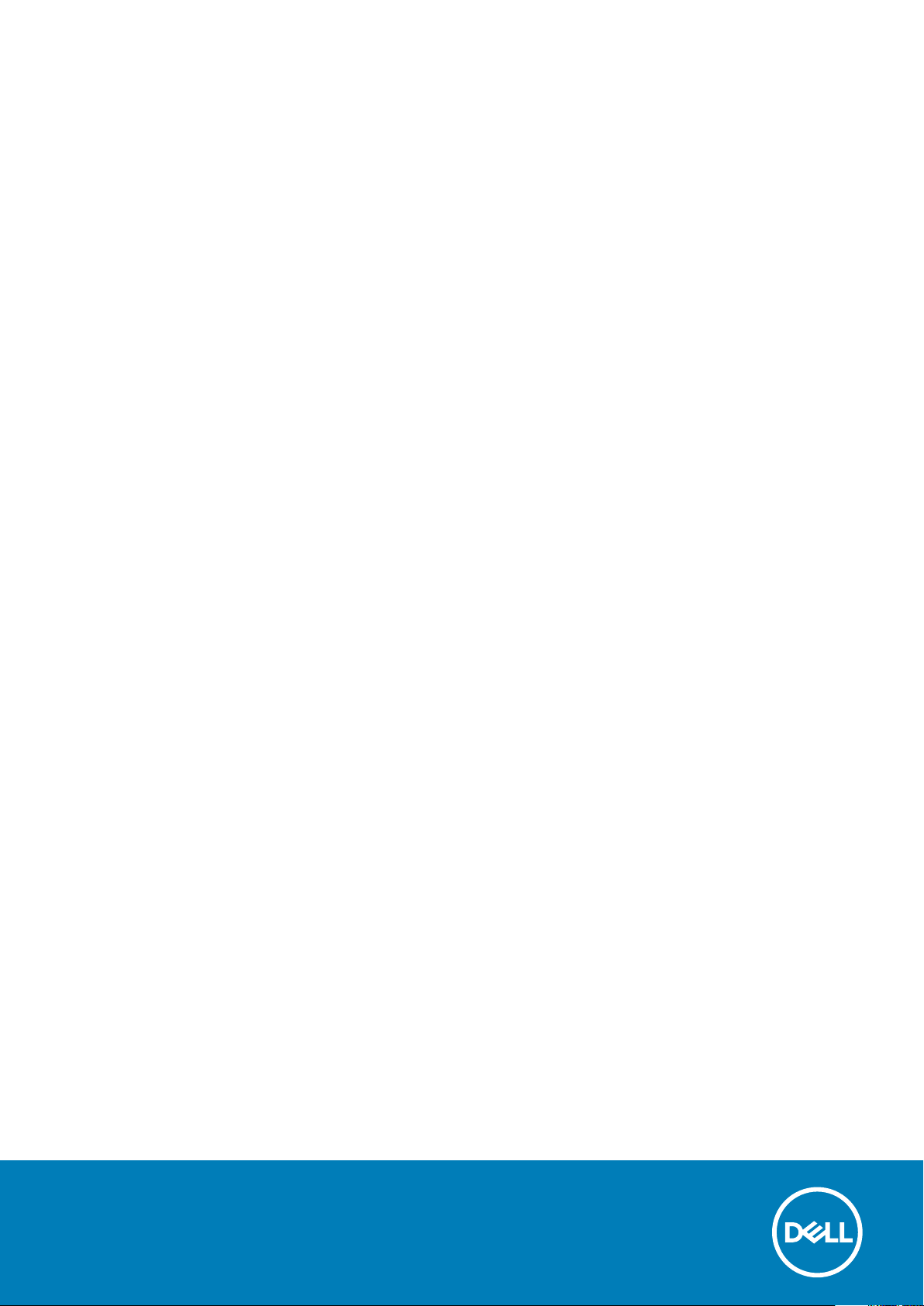
Latitude 3190 2-in-1
Omistajan opas
Säädösten mukainen malli: P26T
Säädösten mukainen tyyppi: P26T003
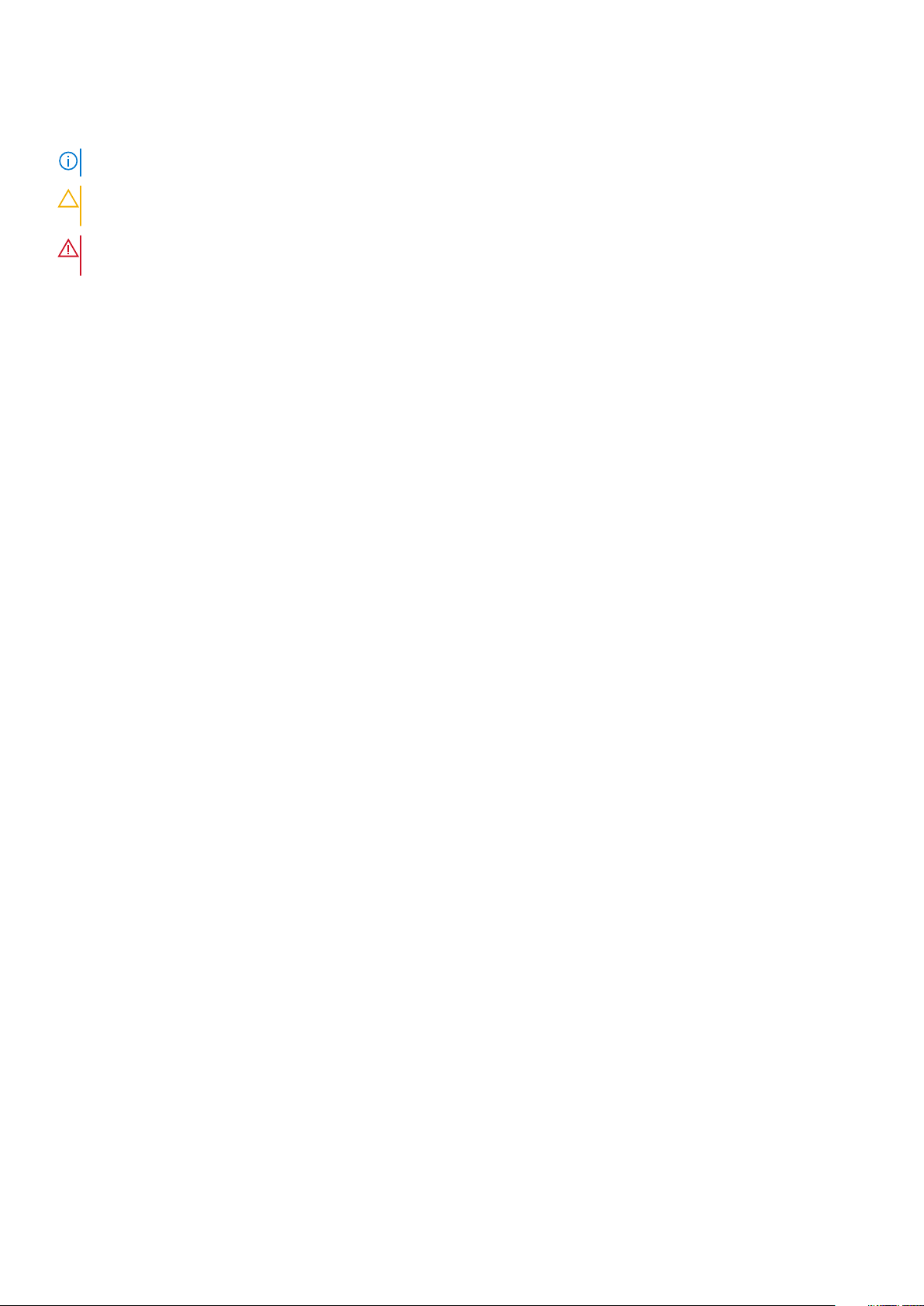
Huomautukset, varoitukset ja vaarat
HUOMAUTUS: HUOMAUTUKSET ovat tärkeitä tietoja, joiden avulla voit käyttää tuotetta entistä paremmin.
VAROITUS: VAROITUKSET kertovat tilanteista, joissa laitteisto voi vahingoittua tai joissa tietoja voidaan menettää.
Niissä kerrotaan myös, miten nämä tilanteet voidaan välttää.
VAARA: VAARAILMOITUKSET kertovat tilanteista, joihin saattaa liittyä omaisuusvahinkojen, loukkaantumisen tai
kuoleman vaara.
© 2018 2019 Dell Inc. tai sen tytäryritykset. Kaikki oikeudet pidätetään. Dell, EMC ja muut tavaramerkit ovat Dell Inc:in tai sen
tytäryritysten tavaramerkkejä. Muut tavaramerkit voivat olla omistajiensa tavaramerkkejä.
2020 - 01
Tark. A01
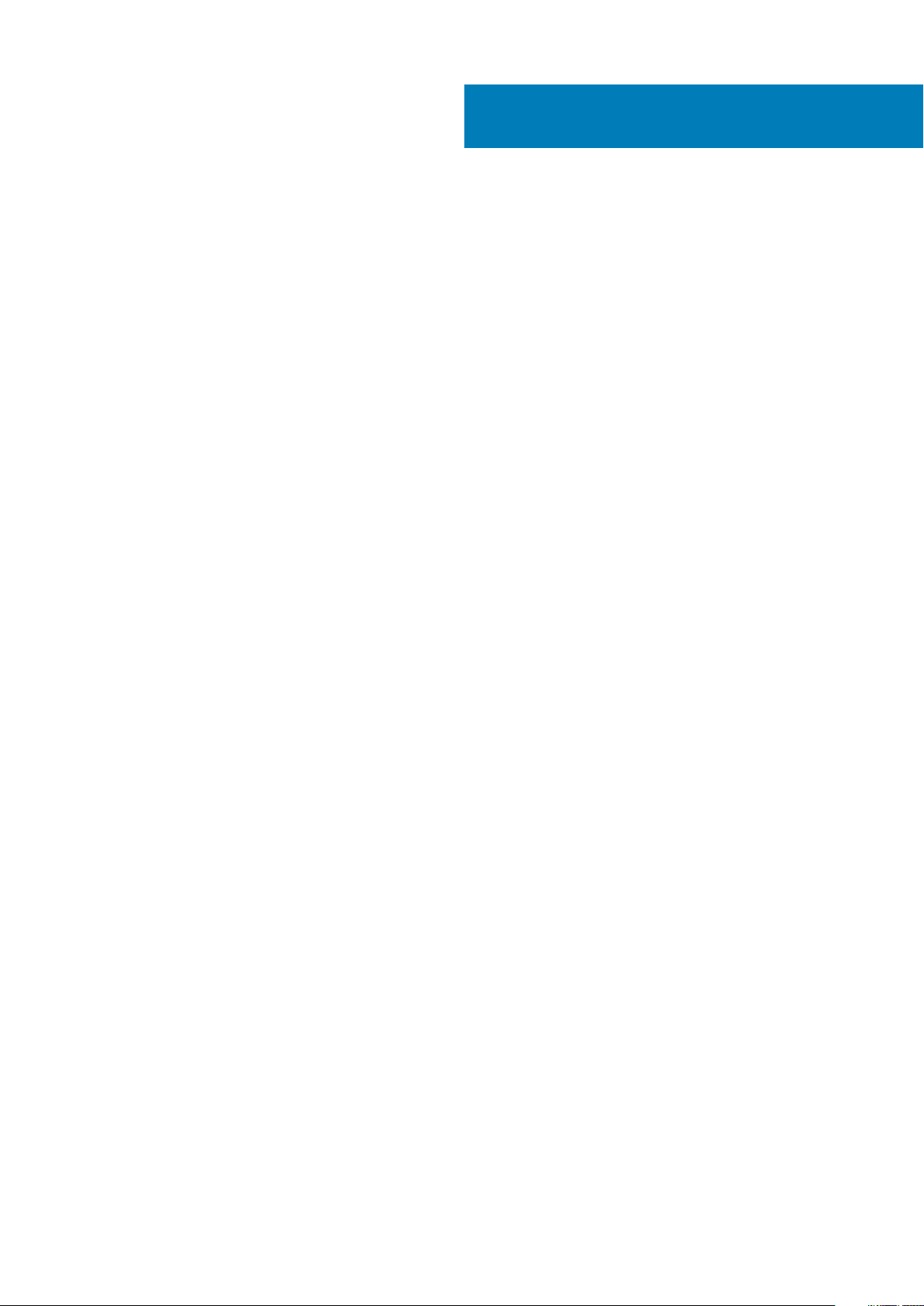
Sisällysluettelo
1 Kotelon kuva................................................................................................................................ 6
Avoin etunäkymä................................................................................................................................................................... 6
Näkymä vasemmalta............................................................................................................................................................. 7
Näkymä oikealta..................................................................................................................................................................... 7
Kämmentuen kuva.................................................................................................................................................................8
Pohjanäkymä.......................................................................................................................................................................... 9
Järjestelmän tärkeimmät komponentit..............................................................................................................................10
2 Tietokoneen käsittely.................................................................................................................. 12
Varotoimenpiteet..................................................................................................................................................................12
Suojautuminen sähköstaattisilta purkauksilta (ESD)..................................................................................................12
ESD-kenttähuoltosarja...................................................................................................................................................13
Herkkien komponenttien kuljettaminen....................................................................................................................... 14
Ennen kuin avaat tietokoneen kannen...............................................................................................................................14
Tietokoneen käsittelemisen jälkeen....................................................................................................................................14
3 Purkaminen ja kokoaminen.......................................................................................................... 15
Suositellut työkalut...............................................................................................................................................................15
Ruuvikokoluettelo.................................................................................................................................................................15
Rungon suojus...................................................................................................................................................................... 15
Rungon suojuksen irrottaminen.................................................................................................................................... 15
Rungon suojuksen asentaminen....................................................................................................................................17
Akku........................................................................................................................................................................................17
Litiumioniakkua koskevat turvallisuusohjeet................................................................................................................17
Akun irrottaminen........................................................................................................................................................... 17
Akun asentaminen.......................................................................................................................................................... 18
Näppäimistön ristikko ja näppäimistö.................................................................................................................................19
Näppäimistön irrottaminen............................................................................................................................................19
Näppäimistön asentaminen........................................................................................................................................... 21
M.2-SSD-kortti.................................................................................................................................................................... 22
M.2-SSD-levyn irrottaminen........................................................................................................................................ 22
M.2-SSD-levyn asentaminen....................................................................................................................................... 22
Virtakytkinkortti................................................................................................................................................................... 23
Virtakytkinkortin irrottaminen.......................................................................................................................................23
Virtakytkinkortin asentaminen......................................................................................................................................23
Äänikortti.............................................................................................................................................................................. 24
Äänikortin irrottaminen..................................................................................................................................................24
Äänikortin asentaminen.................................................................................................................................................24
Kosketuslevy........................................................................................................................................................................ 25
Kosketuslevyn irrottaminen..........................................................................................................................................25
Kosketuslevyn asentaminen......................................................................................................................................... 27
Virtaliitäntä............................................................................................................................................................................27
Virtaliitinportin irrottaminen.......................................................................................................................................... 27
Virtaliitinportin asentaminen.........................................................................................................................................28
Sisällysluettelo 3
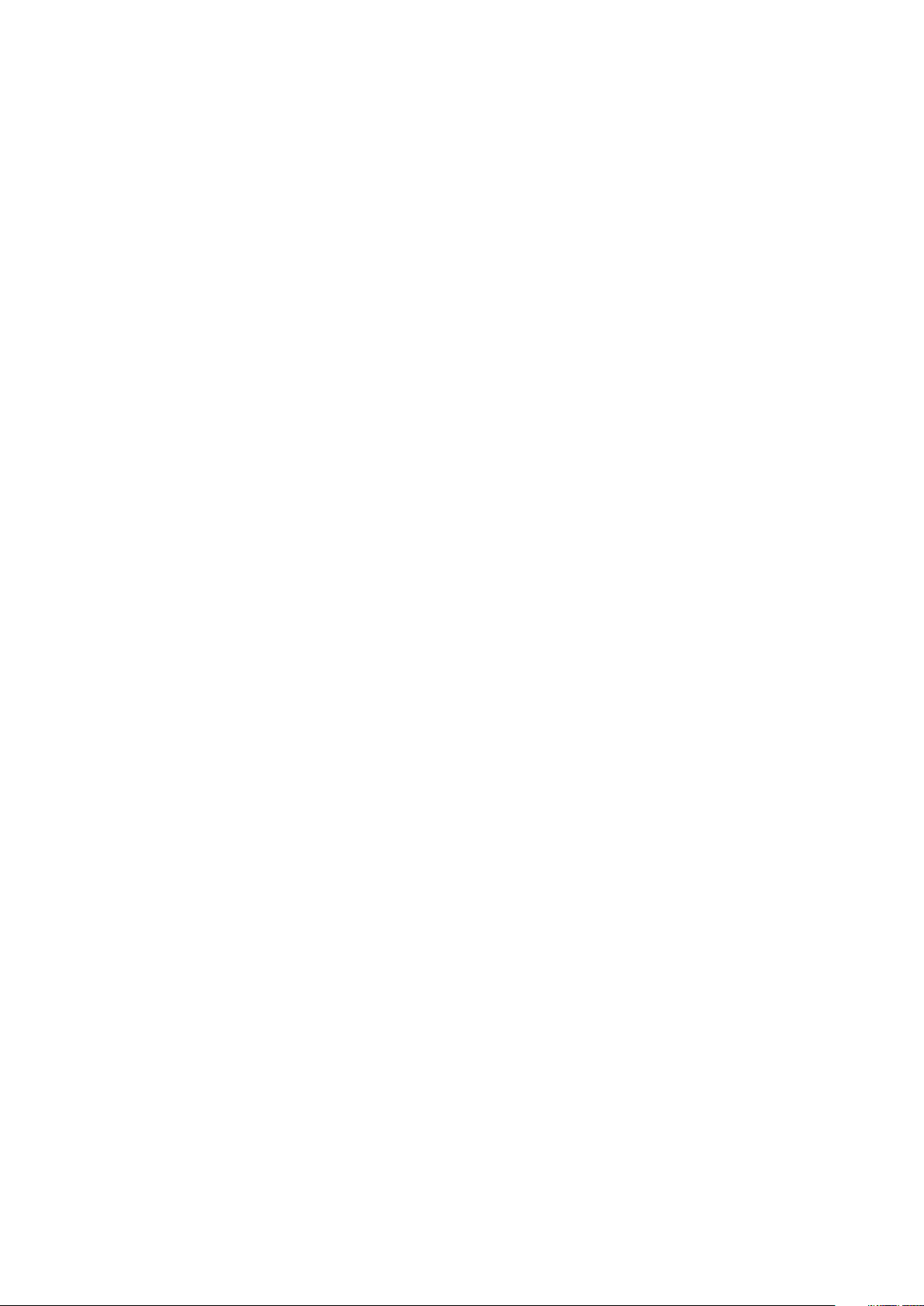
Nappiparisto......................................................................................................................................................................... 28
Nappipariston irrottaminen...........................................................................................................................................28
Nappipariston asentaminen..........................................................................................................................................29
Kaiutin................................................................................................................................................................................... 29
Kaiuttimien irrottaminen................................................................................................................................................29
Kaiuttimien asentaminen................................................................................................................................................31
Näyttökokoonpano...............................................................................................................................................................31
Näyttökokoonpanon irrottaminen................................................................................................................................ 31
Näyttökokoonpanon asentaminen...............................................................................................................................33
Näytön takakansi................................................................................................................................................................. 33
Näytön takakannen irrottaminen................................................................................................................................. 33
Näytön takakannen asentaminen................................................................................................................................ 35
Emolevy................................................................................................................................................................................ 35
Järjestelmän emolevyn irrottaminen........................................................................................................................... 35
Emolevyn asentaminen................................................................................................................................................. 38
Ulospäin osoittava kamera................................................................................................................................................. 39
Ulospäin osoittavan kameran irrottaminen.................................................................................................................39
Ulospäin osoittavan kameran asentaminen................................................................................................................ 39
Kämmentuki......................................................................................................................................................................... 40
Kämmentuen asentaminen...........................................................................................................................................40
4 Tekniset tiedot...........................................................................................................................42
Suoritin..................................................................................................................................................................................42
Muisti.....................................................................................................................................................................................42
Säilytyksessä........................................................................................................................................................................ 43
Äänitiedot..............................................................................................................................................................................43
Video..................................................................................................................................................................................... 43
Kamera..................................................................................................................................................................................43
Tiedonsiirto...........................................................................................................................................................................44
Portit ja liittimet....................................................................................................................................................................44
Näyttö................................................................................................................................................................................... 44
Näppäimistö......................................................................................................................................................................... 45
Kosketuslevy........................................................................................................................................................................ 45
Akku.......................................................................................................................................................................................45
Verkkolaite............................................................................................................................................................................46
Mitat ja paino........................................................................................................................................................................46
5 Tekniikka ja komponentit.............................................................................................................47
DDR4..................................................................................................................................................................................... 47
USB:n ominaisuudet............................................................................................................................................................48
HDMI 1.4............................................................................................................................................................................... 50
6 Järjestelmän asennusohjelman asetukset......................................................................................51
Käynnistysjärjestys...............................................................................................................................................................51
Navigointinäppäimet............................................................................................................................................................ 51
Järjestelmän asennusohjelman yleiskatsaus.....................................................................................................................52
Järjestelmäasetuksiin siirtyminen.......................................................................................................................................52
Yleiset näytön asetukset.....................................................................................................................................................52
System Configuration -näytön asetukset.........................................................................................................................53
4
Sisällysluettelo
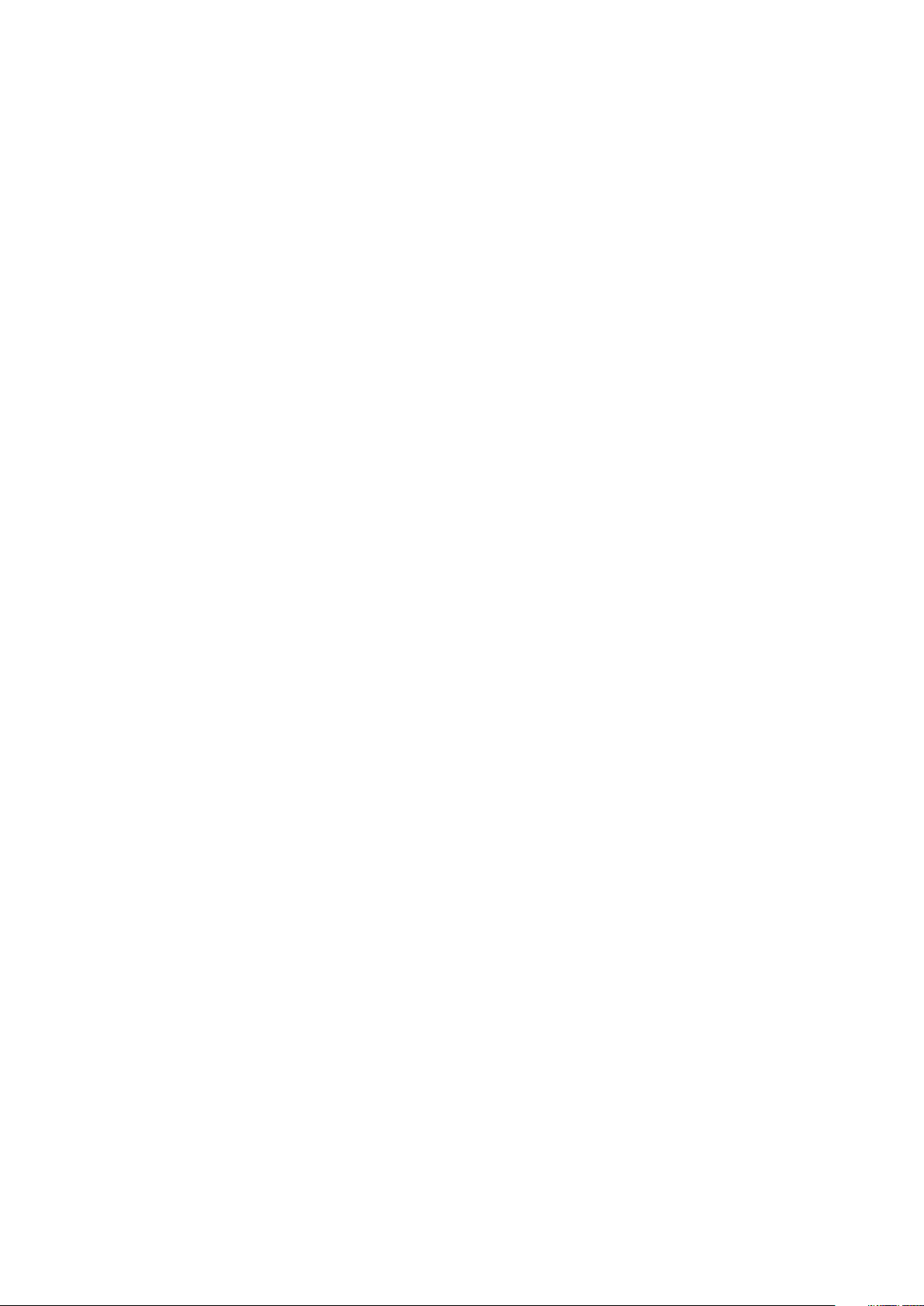
Video-näytön asetukset......................................................................................................................................................54
Tietoturvanäytön asetukset...............................................................................................................................................54
Secure Boot -näytön asetukset.........................................................................................................................................55
Intel Software Guard Extensions -näytön asetukset......................................................................................................56
Suorituskykynäytön asetukset...........................................................................................................................................56
Virranhallintanäytön asetukset...........................................................................................................................................56
POST Behavior -näytön asetukset....................................................................................................................................57
Virtualization Support -näytön asetukset.........................................................................................................................58
Langattoman näytön asetukset.........................................................................................................................................58
Maintenance-näytön asetukset.........................................................................................................................................58
System logs -näytön vaihtoehdot..................................................................................................................................... 59
Ongelmien ratkaiseminen SupportAssistin avulla............................................................................................................ 59
BIOS:in päivitys Windowsissa............................................................................................................................................ 59
Järjestelmän ja asennusohjelman salasana.......................................................................................................................60
Järjestelmän asennussalasanan määrittäminen......................................................................................................... 60
Vanhan järjestelmän asennusohjelman salasanan poistaminen tai vaihtaminen.................................................... 60
7 Ohjelma..................................................................................................................................... 62
Käyttöjärjestelmäkokoonpanot.......................................................................................................................................... 62
-ohjainten lataaminen..........................................................................................................................................................62
8 Vianmääritys..............................................................................................................................63
Enhanced Pre-Boot System Assessment – ePSA-diagnostiikka..................................................................................63
ePSA-diagnoosin suorittaminen...................................................................................................................................63
Reaaliaikakellon nollaus....................................................................................................................................................... 63
9 Dellin yhteystiedot..................................................................................................................... 65
Sisällysluettelo
5
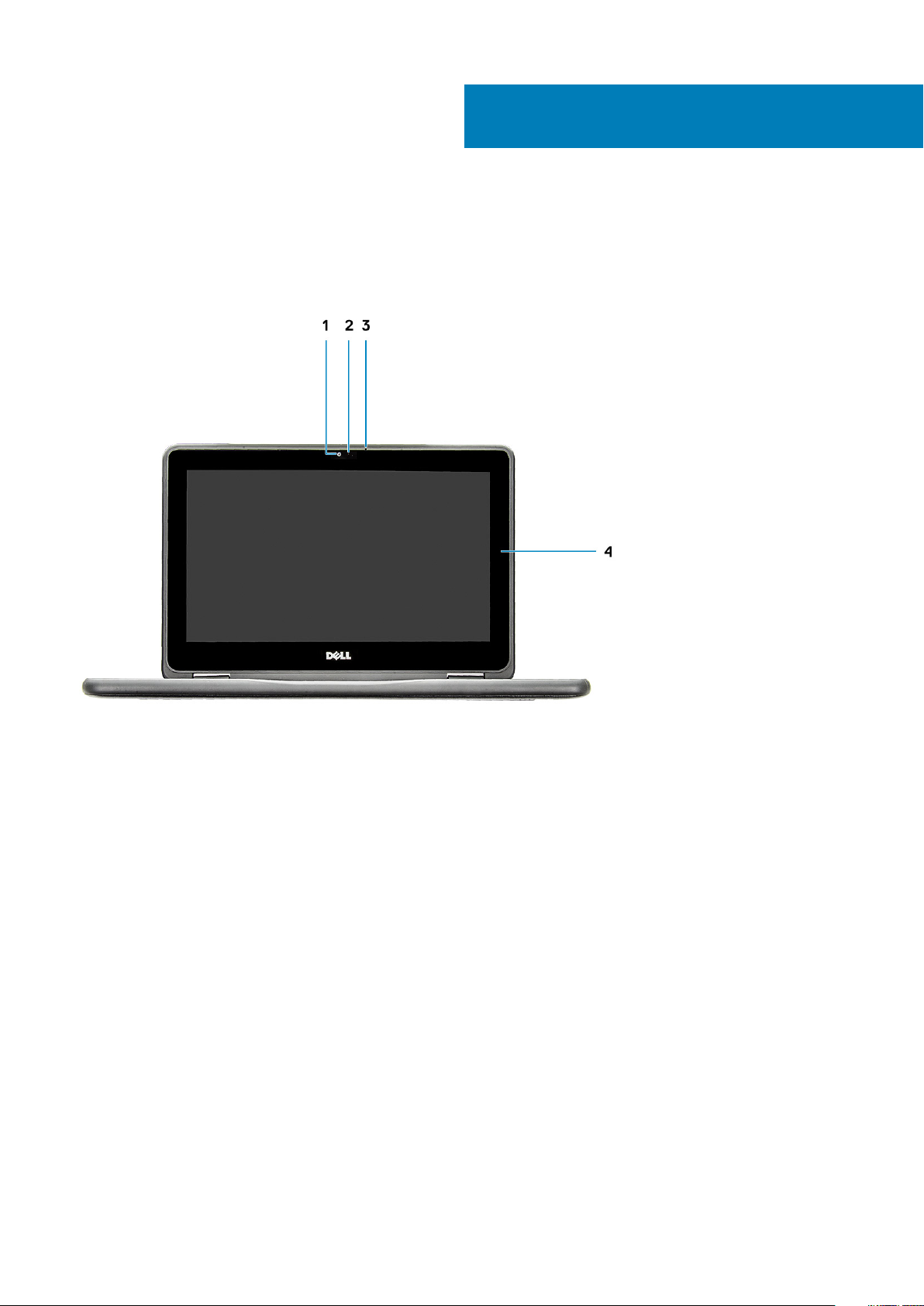
Avoin etunäkymä
1
Kotelon kuva
1. Kamera 2. Kameran tilavalo
3. Mikrofoni 4. näyttöpaneeli
6 Kotelon kuva
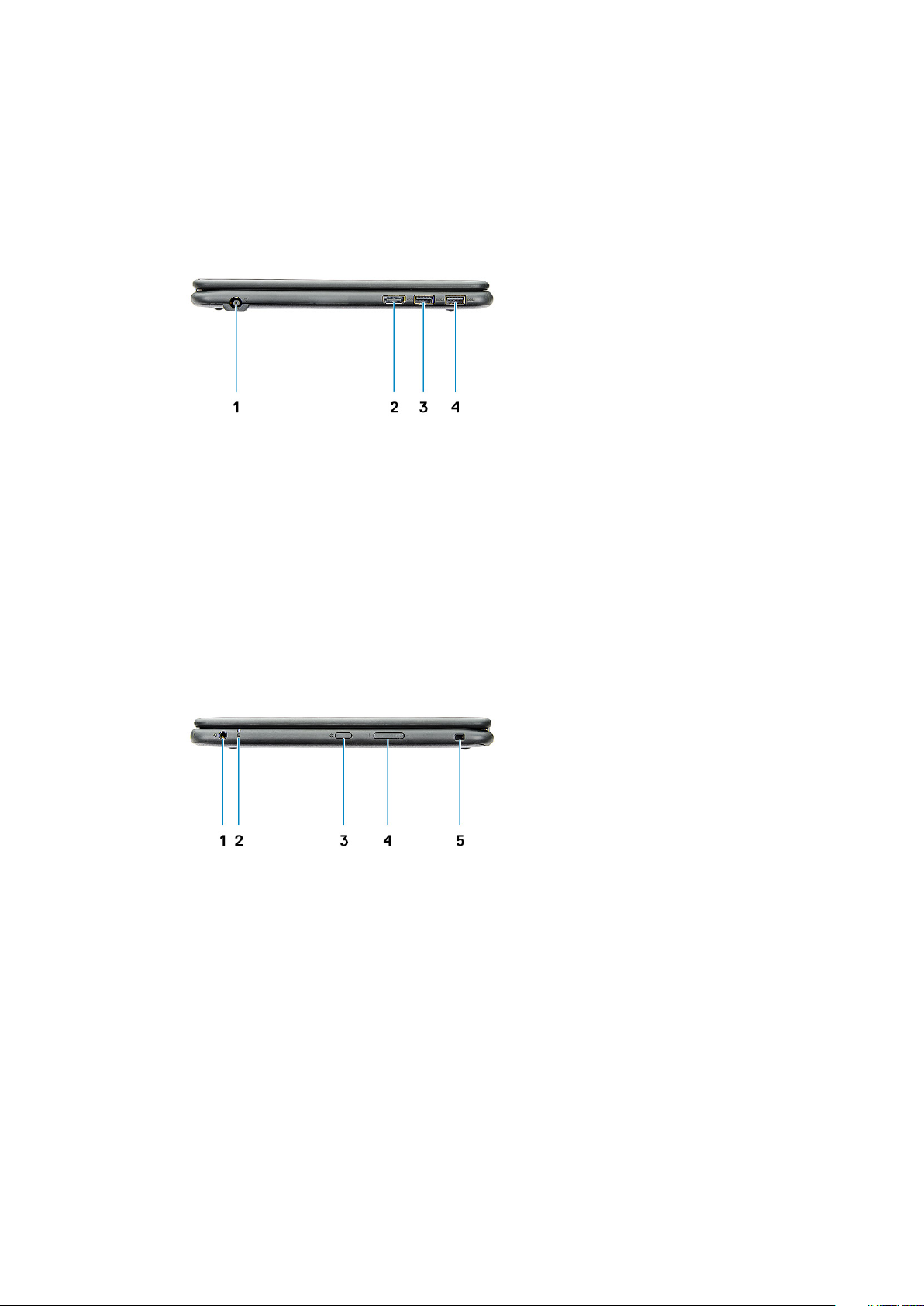
Näkymä vasemmalta
1. Virtaliitäntä 2. HDMI-portti
3. USB 3.1 Gen1 -portti, jossa PowerShare 4. USB 3.1 Gen1 -portti
Näkymä oikealta
Yleisääniliitäntä 2. Akun tilavalo
1.
3. Virtapainike 4. Äänenvoimakkuuspainike
5. Noble-lukkopaikka
Kotelon kuva 7
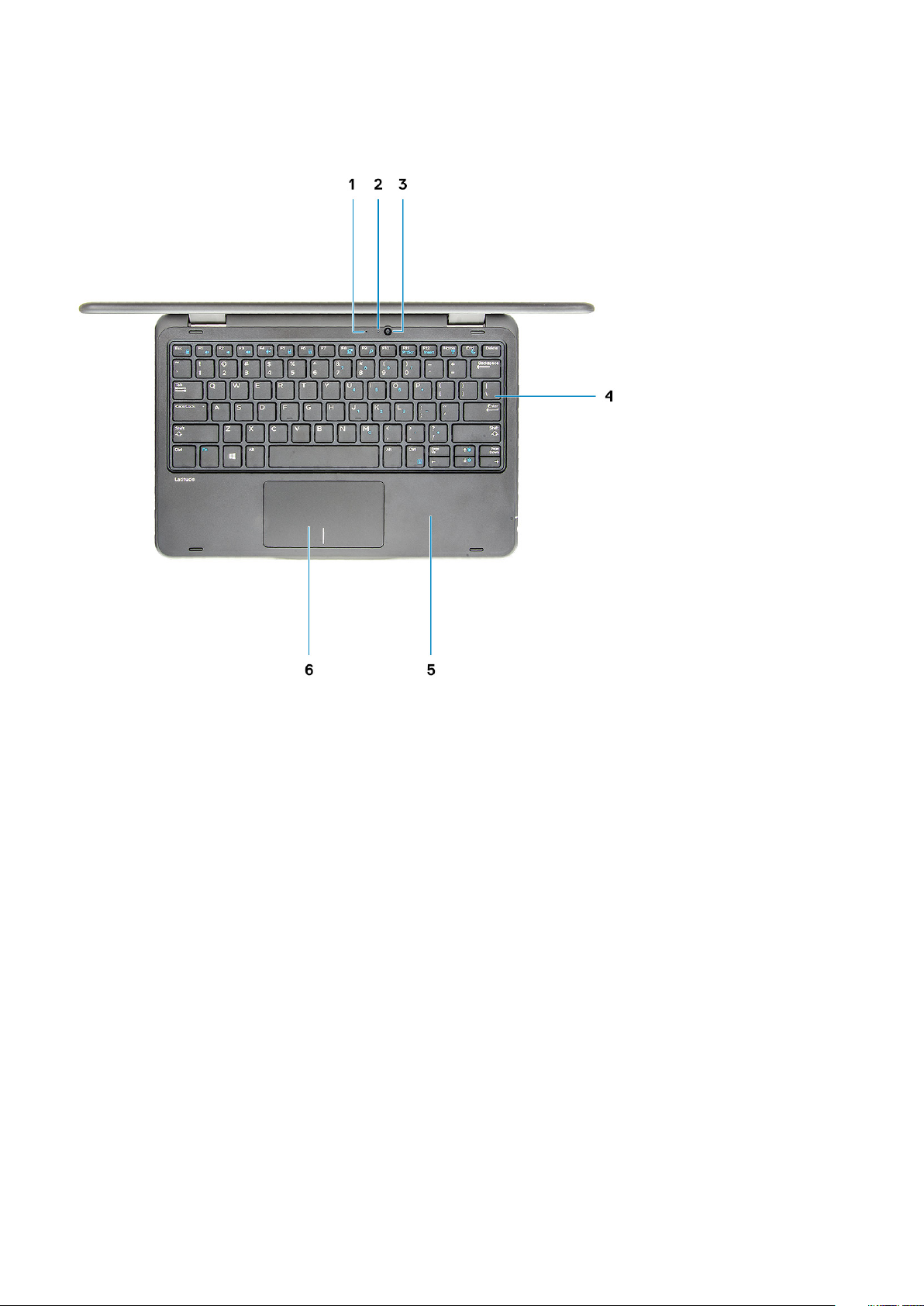
Kämmentuen kuva
1. Ulospäin osoittava mikrofoni 2. Ulospäin osoittavan kameran tilavalo
3. Ulospäin osoittava kamera 4. Näppäimistö
5. Kämmentuki 6. Kosketuslevy
8 Kotelon kuva

Pohjanäkymä
1.
Huoltomerkin sijainti
2. Kaiuttimet
Kotelon kuva
9

Järjestelmän tärkeimmät komponentit
1. Rungon suojus
2. Emolevy
3. Akku
4. Kaiutin
5. Kosketuslevyn metallikiinnike
6. Kämmentuki
7. Kosketuslevy
10
Kotelon kuva
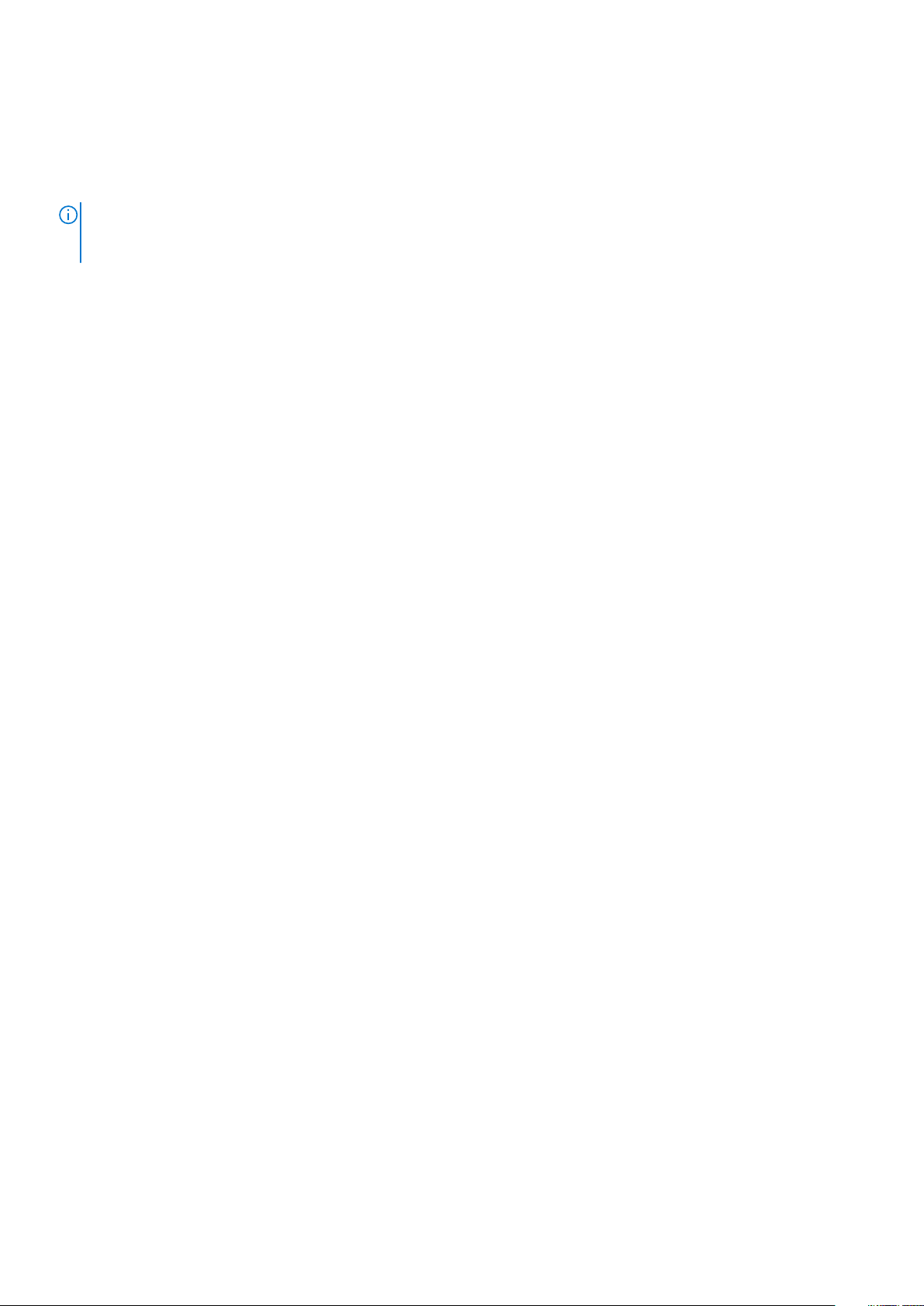
8. Näyttökokoonpano
9. Äänilevy
10. Virtakytkinkortti
11. M.2-SSD-asema
12. Nappiparisto
HUOMAUTUS: Dell tarjoaa luettelon komponenteista ja niiden osanumeroista alkuperäiselle hankitulle
järjestelmäkonfiguraatiolle. Näitä osia on saatavilla asiakkaan ostaman takuun mukaisesti. Saat lisätietoja
ostovaihtoehdoista ottamalla yhteyttä Dell-myyntiedustajaasi.
Kotelon kuva 11
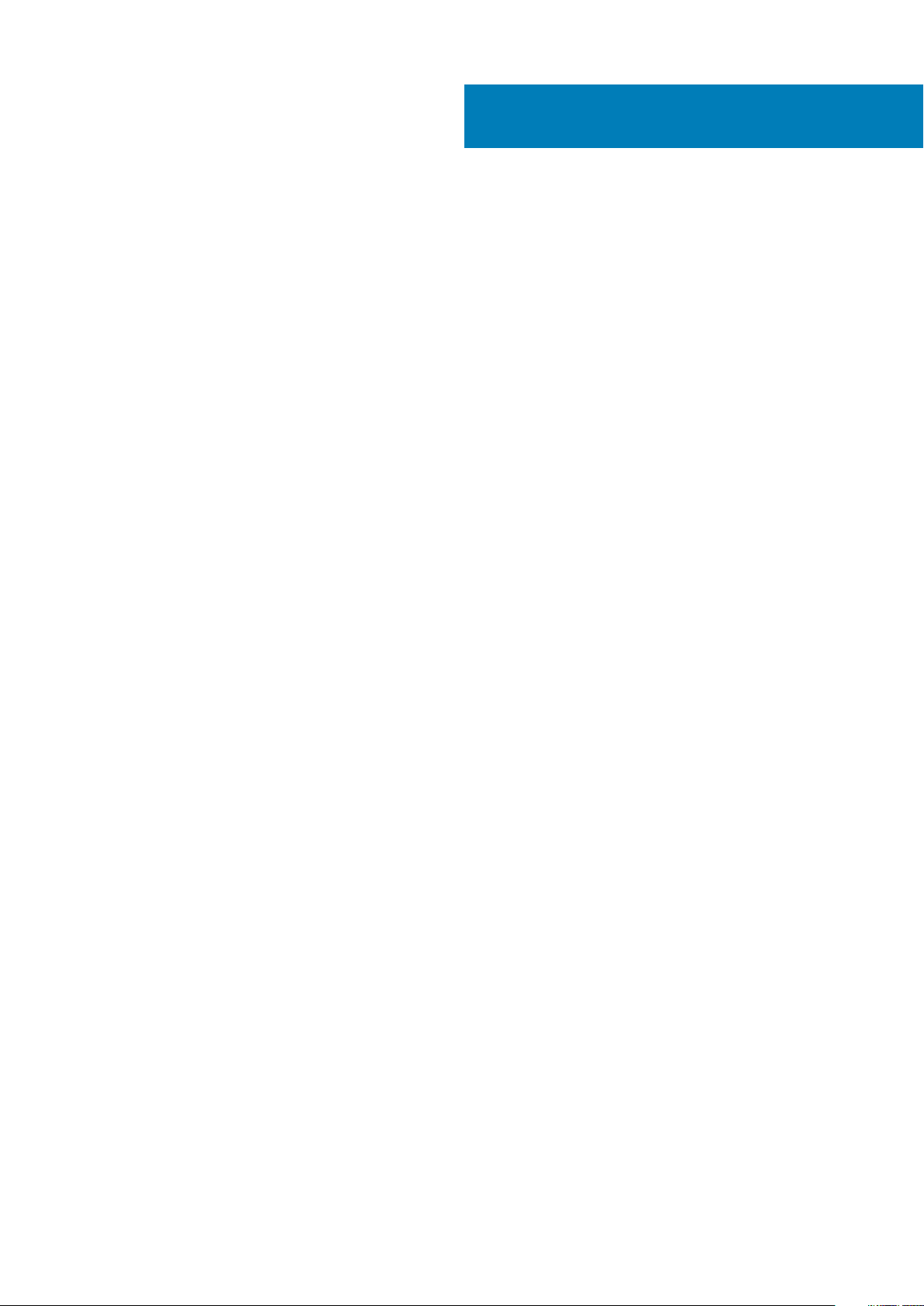
Tietokoneen käsittely
Aiheet:
• Varotoimenpiteet
• Ennen kuin avaat tietokoneen kannen
• Tietokoneen käsittelemisen jälkeen
Varotoimenpiteet
Varotoimenpiteiden kappaleessa kuvataan alustavia vaiheita, jotka on suoritettava ennen purkuohjeita.
Noudata seuraavia varotoimenpiteitä, ennen kuin suoritat asennus-, purku- tai korjaustoimenpiteitä, joihin liittyy osien purkamista tai
uudelleenkokoamista:
• Sammuta järjestelmä ja siihen liitetyt kaikki oheislaitteet.
• Kytke irti järjestelmä ja siihen liitetyt kaikki oheislaitteet vaihtovirtalähteestä.
• Kytke irti kaikki verkkokaapelit, puhelin ja televiestintälinjat järjestelmästä.
• Käytä ESD-kenttähuoltosarjaa, kun käsittelet kannettavan tietokoneen sisäisiä osia sähköstaattisista purkauksista (ESD) aiheutuvien
vaurioiden välttämiseksi.
• Kun olet poistanut järjestelmän jonkin osan, aseta irrotettu osa varovasti staattisia purkauksia estävälle matolle.
• Käytä sähköiskuvaaran vähentämiseksi kenkiä, joissa on johtamattomat kumipohjat.
2
Varavoimanlähde
Varavoimanlähteen sisältävät Dell-tuotteet on kytkettävä irti pistokkeesta ennen kotelon avaamista. Varavoimanlähteen sisältävät
järjestelmät saavat virtaa yleensä kun ne on sammutettu. Sisäisen virran ansiosta järjestelmä voidaan kytkeä päälle etäisesti (Wake on LAN
-ominaisuus) ja siirtää lepotilaan. Siihen liittyy myös muita virranhallinnan lisätoimintoja.
Voit purkaa jäännösvirran emolevystä kytkemällä laitteen irti pistokkeesta sekä painamalla virtapainiketta ja pitämällä sitä alhaalla 15
sekuntia.
Liittäminen
Liittämisen avulla kaksi tai useampi maadoitusjohdin voidaan yhdistää samaan sähköjännitteeseen. Tämä tehdään käyttämällä kenttähuollon
sähköstaattisen purkauksen (ESD) sarjaa. Kun yhdistät liitosjohdon, varmista, että se on yhdistetty paljaaseen metalliin eikä koskaan
maalattuun tai ei-metalliseen pintaan. Rannehihnan pitäisi olla turvallinen ja täysin kosketuksissa ihoon. Varmista myös, että olet riisunut
päältäsi kaikki korut, kuten kellot, ranneketjut tai sormukset, ennen kuin liität itsesi laitteeseen.
Suojautuminen sähköstaattisilta purkauksilta (ESD)
Suojautuminen sähköstaattisilta purkauksilta on erittäin tärkeää käsiteltäessä sähkökomponentteja ja varsinkin erittäin herkkiä
komponentteja, kuten laajennuskortteja, suorittimia, DIMM-muistimoduuleita ja emolevyjä. Erittäin pienetkin purkaukset voivat vahingoittaa
piirejä monin tavoin, joiden seurauksia ei välttämättä huomaa. Näitä voivat olla esimerkiksi satunnaisesti ilmenevät ongelmat tai tuotteen
lyhentynyt käyttöikä. Kun teollisuudessa keskitytään energiavaatimusten pienentämiseen ja yhä pienempiin kokoihin, suojautuminen
sähköstaattisilta purkauksilta tulee entistäkin tärkeämmäksi.
Koska Dellin tuotteissa käytetyt puolijohteet ovat yhä tiheämpiä, herkkyys staattisille vaurioille on nyt suurempaa kuin aiemmissa Delltuotteissa. Tästä syystä jotkin aiemmin hyväksytyt osien käsittelytavat eivät enää päde.
Sähköstaattisten purkausten kaksi tunnettua tyyppiä ovat katastrofaaliset ja satunnaisesti ilmenevät viat.
• Katastrofaaliset viat – näitä on noin 20 prosenttia sähköstaattisiin purkauksiin liittyvistä vioista. Vaurion vuoksi laitteen toiminta
loppuu välittömästi. Katastrofaalinen vika voi tapahtua esimerkiksi, kun DIMM-muistimoduuli saa staattisen iskun ja antaa No POST/No
Video -virheen sekä viallisesta muistista johtuvan äänimerkin.
12 Tietokoneen käsittely
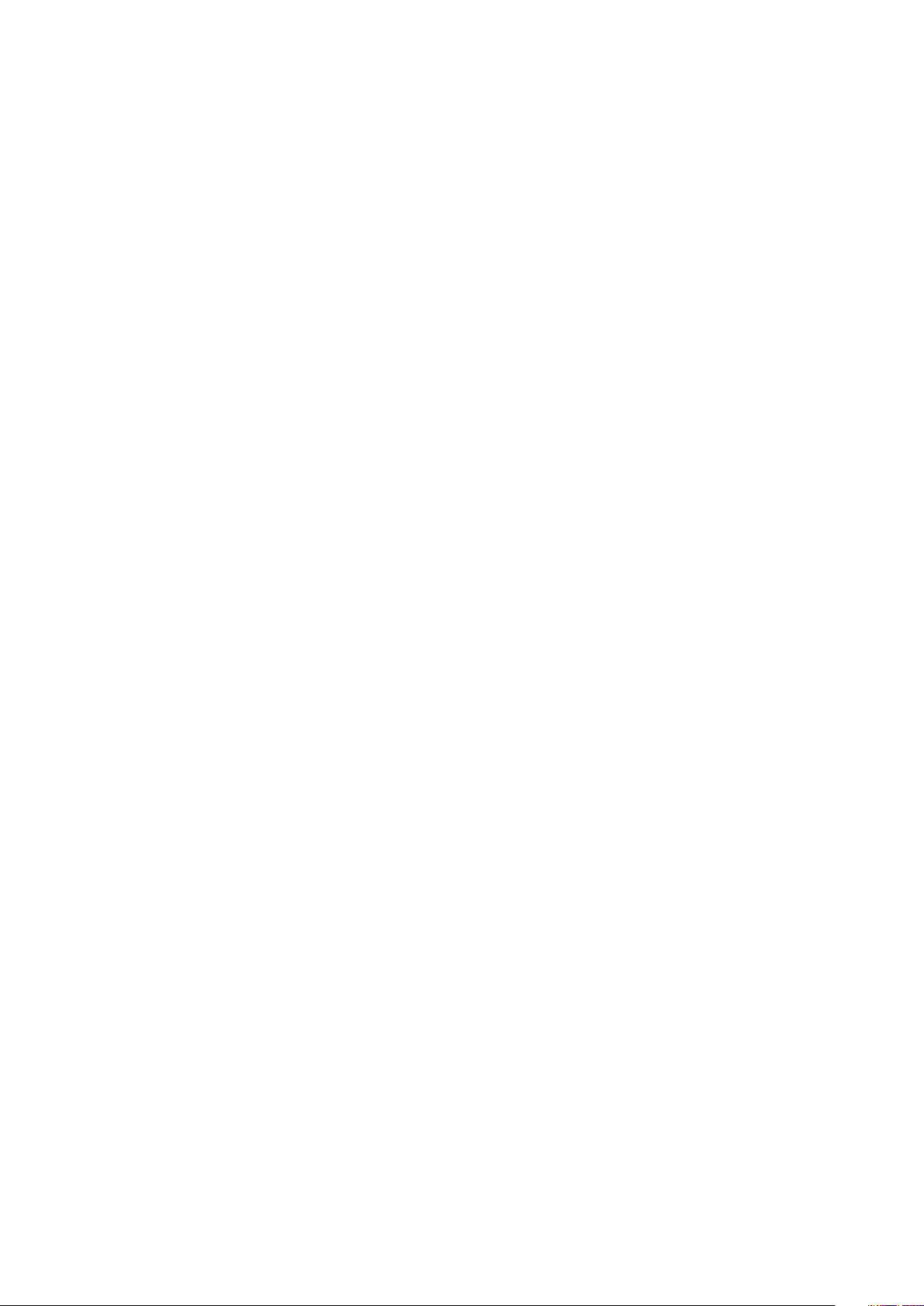
• Satunnaisesti ilmenevät viat – näitä on noin 80 prosenttia sähköstaattisiin purkauksiin liittyvistä vioista. Satunnaisesti ilmenevien
vikojen suuri määrä tarkoittaa, että vikaa ei useimmiten huomata heti sen syntyessä. DIMM-muisti saa staattisen iskun, mutta seuranta
vain heikkenee eikä välittömästi aiheuta vikaan liittyviä, ulospäin näkyviä oireita. Heikentyneen muistijäljen seurausten ilmenemiseen voi
mennä viikkoja tai kuukausia. Sillä välin se voi aiheuttaa muistin eheyden heikkenemistä, satunnaisia muistivirheitä jne.
Satunnaisesti ilmenevä vika (kutsutaan myös piileväksi tai "walking wounded" -viaksi) on vikatyyppi, jota on vaikeampi havaita ja jolle on
vaikeampi tehdä vianmääritys.
Estä sähköstaattisista purkauksista aiheutuvat viat seuraavasti:
• Käytä asianmukaisesti maadoitettua sähköstaattisilta purkauksilta suojaavaa rannenauhaa. Langattomien antistaattisten nauhojen
käyttö ei enää ole sallittua, sillä ne eivät anna riittävää suojaa. Kotelon koskettaminen ennen osien käsittely ei takaa riittävää suojausta
sähköstaattisilta purkauksilta niiden osien osalta, jotka ovat näille purkauksille erityisen herkkiä.
• Käsittele kaikkia sähköstaattisesti herkkiä osia staattiselta sähköltä suojatulla alueella. Jos mahdollista, käytä antistaattisia lattia-alustoja
ja työpöydän alustoja.
• Kun purat komponentin pakkauslaatikosta, älä poista sitä antistaattisesta pakkauksesta ennen kuin olet valmis asentamaan sen.
Varmista ennen antistaattisen pakkauksen purkamista, että olet poistanut staattisen sähkön kehostasi.
• Ennen kuin kuljetat sähköstaattisesti herkkää osaa, pane se ensin antistaattiseen rasiaan tai pakkaukseen.
ESD-kenttähuoltosarja
Valvontalaitteeton kenttähuoltosarja on yleisimmin käytetty huoltosarja. Jokainen kenttähuoltosarja koostuu kolmesta osasta, jotka ovat
antistaattinen matto, ranneke ja maadoitusjohto.
ESD-kenttähuoltosarjan osat
ESD-kenttähuoltosarjan osat ovat:
• Antistaattinen matto – Antistaattinen matto on maadoittava, ja sen päälle voidaan asettaa osia huollon aikana. Kun käytät
antistaattista mattoa, rannekkeen tulee olla kunnolla kiinni ja maadoitusjohdon tulee olla kiinnitettynä mattoon ja käsiteltävän
järjestelmän mihin tahansa paljaaseen metallipintaan. Kun matto on otettu käyttöön asianmukaisesti, varaosat voidaan poistaa ESDpussista ja asettaa suoraan matolle. Staattiselle sähkölle herkät esineet ovat turvassa sähköpurkauksilta, kun ne ovat kädessäsi,
antistaattisella matolla, järjestelmässä tai pussissa.
• Ranneke ja liitäntäjohto – Jos ESD-mattoa ei tarvita, ranneke ja maadoitusjohto voidaan kiinnittää ranteeseesi ja järjestelmän
paljaaseen metallipintaan. Ne voidaan kiinnittää myös antistaattiseen mattoon matolle asetettujen laitteiden suojaamiseksi. Rannekkeen
ja maadoitusjohdon kosketusta ihoosi, ESD-mattoon ja laitteistoon kutsutaan maadoitukseksi. Käytä ainoastaan sellaisia
kenttähuoltosarjoja, joihin sisältyy ranneke, matto ja maadoitusjohto. Älä käytä johdottomia rannekkeita. Huomaa, että rannekkeen johto
voi kulua ja vahingoittua käytössä. Se on testattava säännöllisesti maadoitusranneketesterillä tahattomien ESD-vaurioiden
välttämiseksi. Suosittelemme testaamaan rannekkeen ja maadoitusjohdon vähintään kerran viikossa.
• ESD-ranneketesteri – Maadoitusrannekkeen johto voi vaurioitua ajan myötä. Valvontalaitteetonta sarjaa käytettäessä on
suositeltavaa testata maadoitusranneke ennen jokaista huoltokäyntiä tai vähintään kerran viikossa. Tämä on helpointa tehdä
ranneketesterillä. Jos käytössäsi ei ole omaa ranneketesteriä, kysy, onko aluetoimistollasi sellainen. Aseta ranneke ranteesi ympärille,
kytke maadoitusjohto testeriin ja suorita testaus painamalla testerin painiketta. Vihreä merkkivalo kertoo testin läpäisystä. Jos testi
epäonnistuu, punainen merkkivalo syttyy ja testeri päästää äänimerkin.
• Eristävät elementit – Pidä staattiselle sähkölle herkät laitteet, kuten muoviset jäähdytyselementtien kotelot, erillään eristeinä
toimivista sisäisistä osista, joissa voi
• Työympäristö – Arvioi asiakkaan toimipiste ympäristönä ennen ESD-kenttähuoltosarjan käyttöönottoa. Sarjan käyttöönotto
esimerkiksi palvelimen huoltoon poikkeaa pöytä- tai kannettavaan tietokoneen huoltoympäristöstä. Palvelimet on useimmiten asennettu
konesalin kehikkoon, kun taas pöytä- ja kannettavat tietokoneet ovat tavallisesti toimistojen tai toimistokoppien pöydillä. Varmista, että
työtila on avoin ja tasainen ja että sillä ei ole ylimääräistä tavaraa. Työtilassa on oltava tarpeeksi tilaa ESD-sarjalle ja lisätilaa korjattavalle
järjestelmälle. Työtilassa ei saa olla eristeitä, jotka voivat aiheuttaa staattisen sähkön purkauksen. Työtilassa olevat eristeet, kuten
styrox ja muut muovit, on siirrettävä vähintään 30 senttimetrin (12 tuuman) etäisyydelle herkistä osista ennen laitteistokomponenttien
käsittelyä.
• ESD-pakkaukset – Kaikki staattiselle sähkölle herkät laitteet on toimitettava ja vastaanotettava antistaattisessa pakkauksessa.
Suosittelemme käyttämään metallisia, staattiselta sähköltä suojattuja pusseja. Palauta vahingoittunut osa aina samassa ESD-pussissa ja
-pakkauksessa, jossa uusi osa toimitettiin. Taita ESD-pussi ja teippaa se kiinni. Käytä samaa vaahtomuovista pakkausmateriaalia ja
laatikkoa, jossa uusi osa toimitettiin. ESD-herkät laitteet saa poistaa pakkauksesta ainoastaan ESD-suojatulla työtasolla. Älä aseta osia
ESD-pussin päälle, sillä ainoastaan pussin sisäpuoli on suojattu. Pidä osat kädessäsi, ESD-matolla, järjestelmällä tai antistaattisessa
pussissa.
• Herkkien komponenttien kuljetus – Varaosat, Dellille palautettavat osat ja muut ESD-herkät komponentit on suljettava
antistaattisiin pusseihin kuljetuksen ajaksi.
Tietokoneen käsittely
13
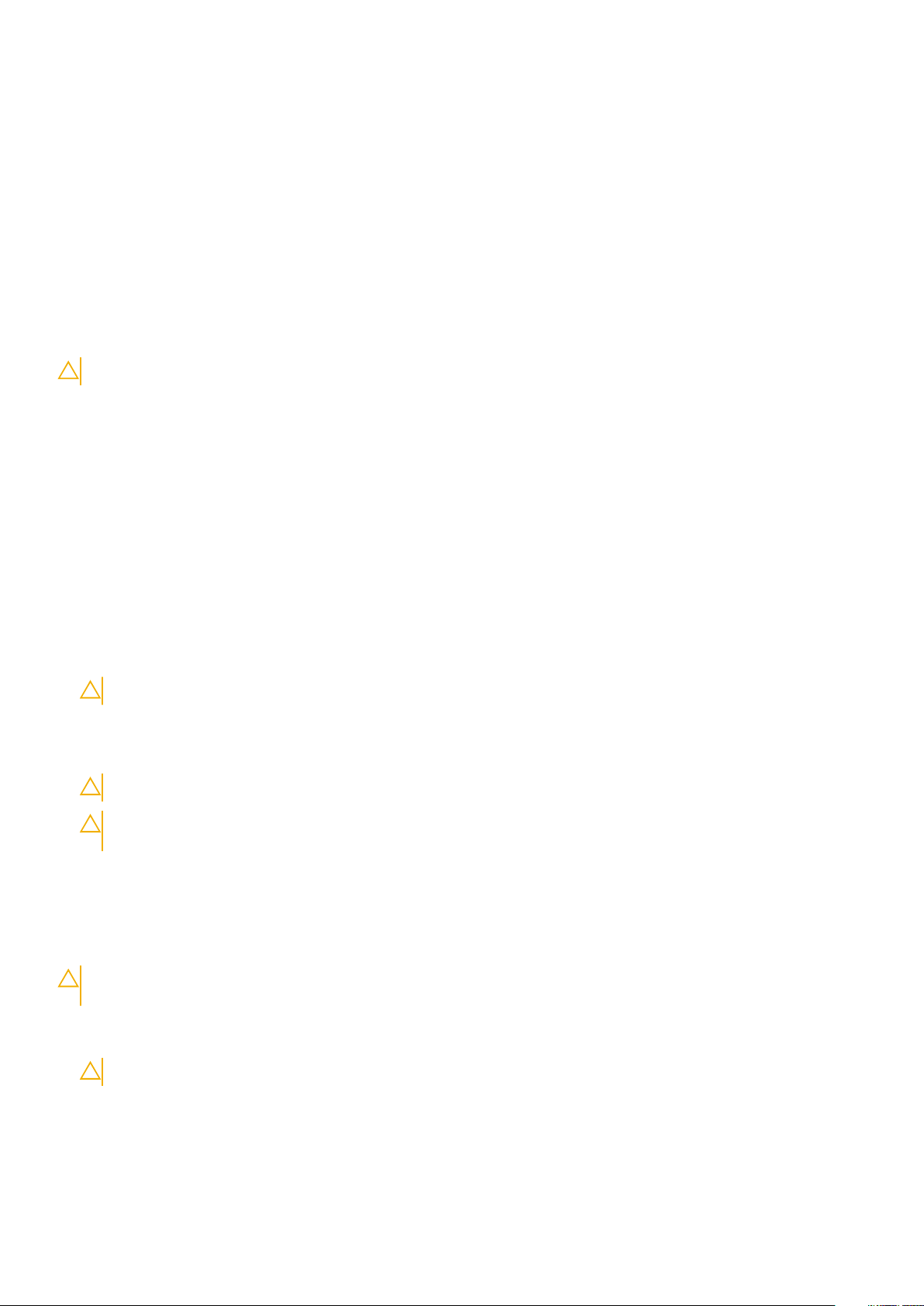
ESD-suojauksen yhteenveto
Suosittelemme, että kaikki kenttähuoltoteknikot käyttävät perinteistä, johdollista maadoitusjohtoa ja antistaattista suojamattoa aina
huoltaessaan Dell-tuotteita. Lisäksi on äärimmäisen tärkeää, että teknikot pitävät herkät osat erillään kaikista eristävistä osista huollon
aikana ja että herkät komponentit suljetaan antistaattisiin pusseihin kuljetuksen ajaksi.
Herkkien komponenttien kuljettaminen
Kun varaosien tai Dellille palautettavien osien kaltaisia staattiselle sähkölle herkkiä komponentteja kuljetetaan, ne täytyy asettaa staattista
sähköä estäviin pusseihin turvallisuuden varmistamiseksi.
Nostolaitteet
Noudata seuraavia ohjeita, kun raskaita laitteita nostetaan:
VAROITUS: Älä nosta mitään yli 50 paunaa painavaa. Hanki apua tai käytä mekaanista nostolaitetta.
1. Varmista tasapainoinen asento. Pidä jalkaterät toisistaan erillään vakalla alustalla siten, että varpaat osoittavat ulospäin.
2. Pidä vatsalihakset tiukkoina. Ne tukevat selkärankaasi nostamisen aikana, joten rasitus vähenee.
3. Nosta jaloilla, älä selällä.
4. Pidä taakka lähellä vartaloasi. Mitä lähempänä selkärankaasi se on, sitä vähemmän nosto kuormittaa selkääsi.
5. Kun nostat taakka tai lasket sen alas, pidä selkä suorassa. Älä tee taakasta raskaampaa kehosi painon avulla. Vältä kääntämästä
vartaloasi tai selkääsi.
6. Kun lasket taakan alas, tee samat toimet käänteisessä järjestyksessä.
Ennen kuin avaat tietokoneen kannen
1. Varmista, että työtaso on tasainen ja puhdas, jotta tietokoneen kuori ei naarmuunnu.
2. Sammuta tietokone.
3. Jos tietokone on kiinnitetty telakointilaitteeseen, irrota se telakoinnista.
4. Irrota kaikki verkkokaapelit tietokoneesta (soveltuvissa tapauksissa).
VAROITUS: Jos tietokoneessa on RJ-45-liitäntä, irrota verkkokaapeli ensin tietokoneesta.
5. Irrota tietokone ja kaikki kiinnitetyt laitteet sähköpistorasiasta.
6. Avaa näyttö.
7. Pidä virtapainiketta painettuna muutaman sekunnin ajan, jotta emolevy maadoittuu.
VAROITUS: Suojaudu sähköiskuilta irrottamalla tietokone aina pistorasiasta ennen kuin suoritat vaiheen 8.
VAROITUS: Maadoita itsesi käyttämällä maadoitusranneketta tai koskettamalla säännöllisesti tietokoneen
maalaamatonta metallipintaa ja tietokoneen takaosassa olevaa liitäntää samanaikaisesti.
8. Irrota kaikki asennetut ExpressCard-kortit ja älykortit paikoistaan.
Tietokoneen käsittelemisen jälkeen
Kun olet asentanut osat paikoilleen, muista kiinnittää ulkoiset laitteet, kortit ja kaapelit, ennen kuin kytket tietokoneeseen virran.
VAROITUS
muille Dell-tietokoneille suunniteltuja akkuja.
1. Kiinnitä ulkoiset laitteet, kuten portintoistin ja liitäntäalusta, ja liitä kaikki kortit, kuten ExpressCard.
2. Kiinnitä tietokoneeseen puhelin- tai verkkojohto.
: Jotta tietokone ei vioittuisi, käytä ainoastaan tälle tietylle Dell-tietokoneelle suunniteltua akkua. Älä käytä
VAROITUS: Kun kytket verkkojohdon, kytke se ensin verkkolaitteeseen ja sitten tietokoneeseen.
3. Kiinnitä tietokone ja kaikki kiinnitetyt laitteet sähköpistorasiaan.
4. Käynnistä tietokone.
14
Tietokoneen käsittely
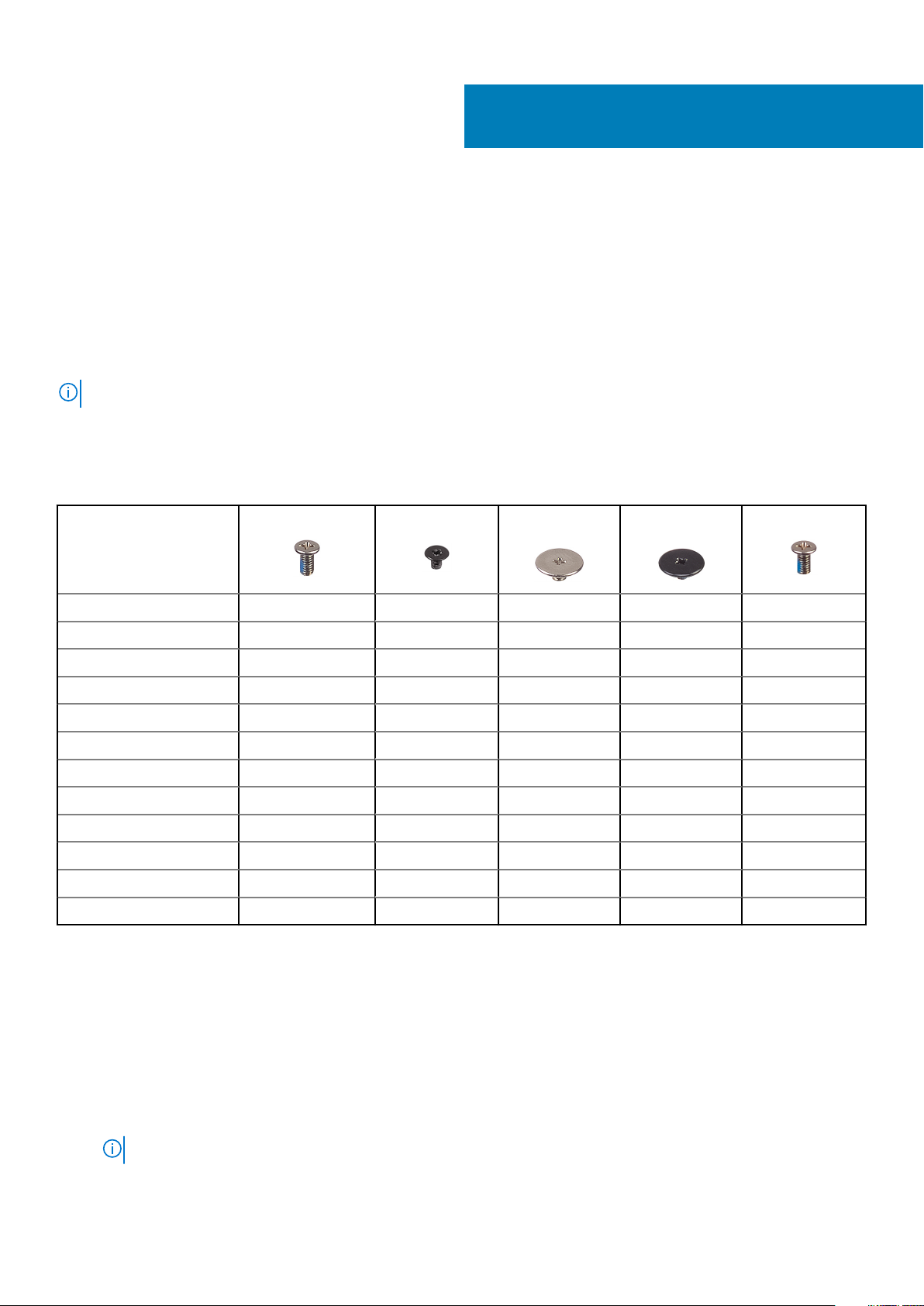
Purkaminen ja kokoaminen
Suositellut työkalut
Tämän asiakirjan menetelmät edellyttävät seuraavia työkaluja:
• Phillips #0 -ruuvitaltta
• Phillips #1 -ruuvitaltta
• Muovipuikko
HUOMAUTUS: Ristipääruuvitalttaa #0 käytetään ruuveihin 0–1 ja talttaa #1 ruuveihin 2–4.
Ruuvikokoluettelo
Taulukko 1. Ruuvikokoluettelo
3
M2.5x7
Komponentti
Rungon suojus 7
Akku 3
Emolevy 5
M.2-SSD-kortti 1
Virtakytkinkortti 2
Äänikortti 1
Virtaliitäntä 2
Kosketuslevy 1 6
Näyttökaapelin kiinnike 2
I/O-kiinnike 2
WLAN 1
Näyttökokoonpano 6
M2x3
M2.5x2.5
isokantainen
M2X2
isokantainen
M2.5x5
Rungon suojus
Rungon suojuksen irrottaminen
1. Noudata Ennen kuin avaat tietokoneen kannen -kohdan menettelyä.
2. Rungon suojuksen irrottaminen:
a) Löysennä seitsemää M2.5x7-kiinnitysruuvia, jolla rungon suojus on kiinnitetty tietokoneeseen [1].
b) Kankea rungon suojus irti järjestelmästä. Aloita yläreunan lovista [2].
HUOMAUTUS: Kankea rungon suojusta yläreunan lovista muovipuikolla.
Purkaminen ja kokoaminen 15

3. Nosta rungon suojus irti tietokoneesta.
16
Purkaminen ja kokoaminen
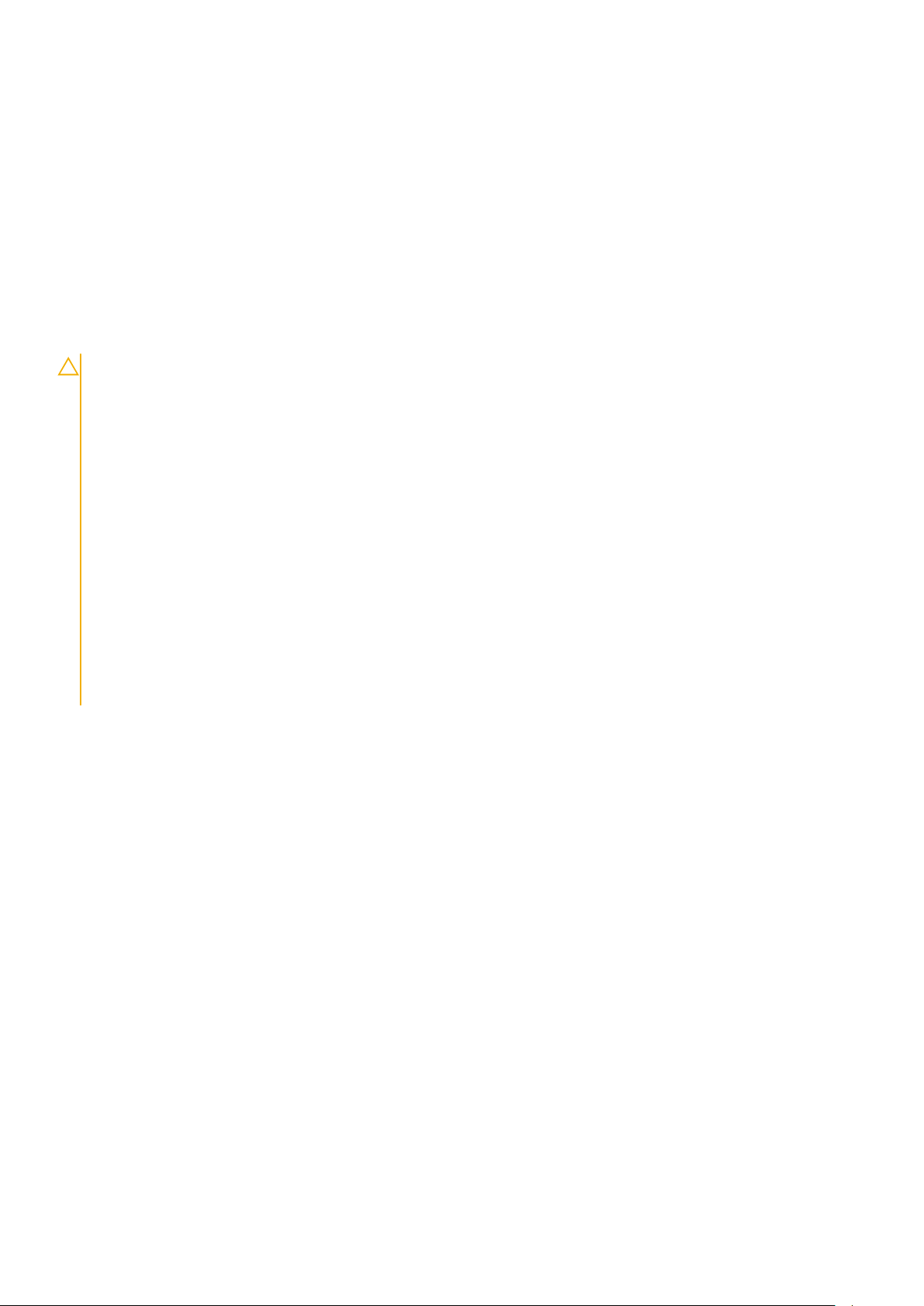
Rungon suojuksen asentaminen
1. Aseta rungon suojus paikalleen ja kohdista se järjestelmän ruuvinreikien kanssa.
2. Paina suojuksen reunoja siten, että se napsahtaa paikoilleen.
3. Asenna 7 M2.5x7-ruuvia, joilla rungon suojus kiinnittyy tietokoneeseen.
4. Noudata Tietokoneen sisällä työskentelyn jälkeen -kohdan ohjeita.
Akku
Litiumioniakkua koskevat turvallisuusohjeet
VAROITUS:
• Käsittele litiumioniakkuja varoen.
• Pura akun varausta mahdollisimman paljon ennen sen irrottamista järjestelmästä. Se onnistuu irrottamalla
verkkolaite järjestelmästä, jotta akku tyhjentyy.
• Älä murskaa, pudota tai hajota akkua tai lävistä sitä vierailla esineillä.
• Älä altista akkua tai purettuja akkuja ja akkukennoja korkeille lämpötiloille.
• Älä kohdista painetta akun pintaan.
• Älä taivuta akkua.
• Älä käytä minkäänlaisia työkaluja akun kampeamiseen tai akkua vasten.
• Pidä huoli, ettet hukkaa tuotteen huollon aikana irrotettuja ruuveja, sillä ne saattavat puhkaista akun tai vahingoittaa
muita järjestelmän osia.
• Jos akku juuttuu laitteeseen turpoamisen takia, älä yritä irrottaa sitä, koska litiumioniakun puhkaiseminen,
taivuttaminen tai murskaaminen voi olla vaarallista. Pyydä tällaisissa tapauksissa ohjeita Dellin tekniseltä tuelta.
Katso tiedot osoitteesta www.dell.com/contactdell.
• Käytä ainoastaan alkuperäisiä akkuja, joita on saatavilla osoitteesta www.dell.com ja Dellin valtuutetuilta
kumppaneilta ja jälleenmyyjiltä.
Akun irrottaminen
1. Noudata Ennen kuin avaat tietokoneen kannen -kohdan menettelyä.
2. Irrota seuraavat:
a) Rungon suojus
3. Akun irrottaminen:
a) Irrota akkukaapeli emolevyn liittimestä [1].
b) Irrota kolme M2x3‑ruuvia, joilla akku on kiinnitetty tietokoneeseen [2].
c) Irrota teippi, jolla akku on kiinnitetty järjestelmään [3].
d) Pitele teipistä kevyesti ja nosta akku alla olevasta teipistä [4].
Purkaminen ja kokoaminen
17
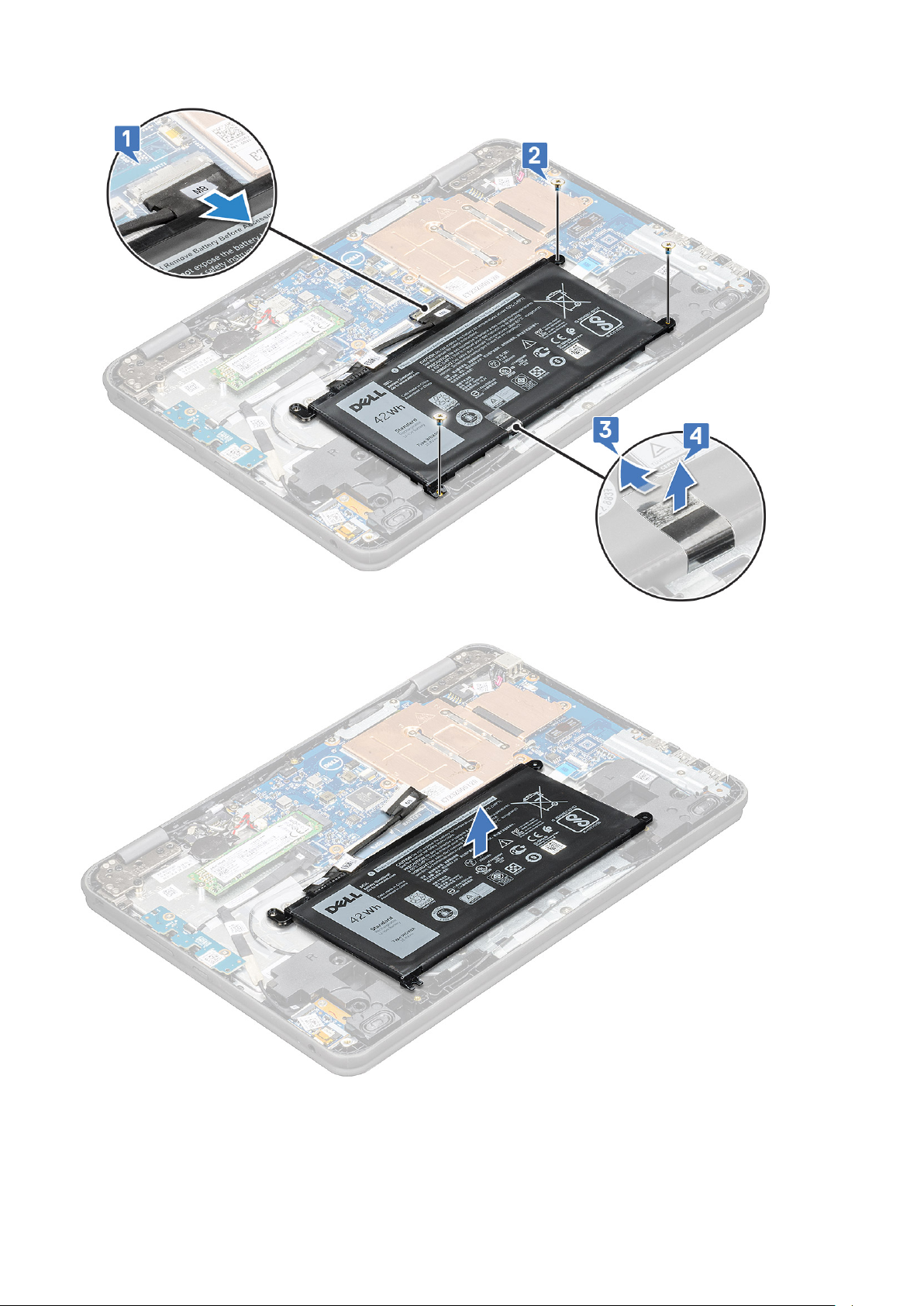
e) Nosta akku ulos tietokoneesta.
Akun asentaminen
1. Aseta akku paikkaansa tietokoneeseen.
18
Purkaminen ja kokoaminen
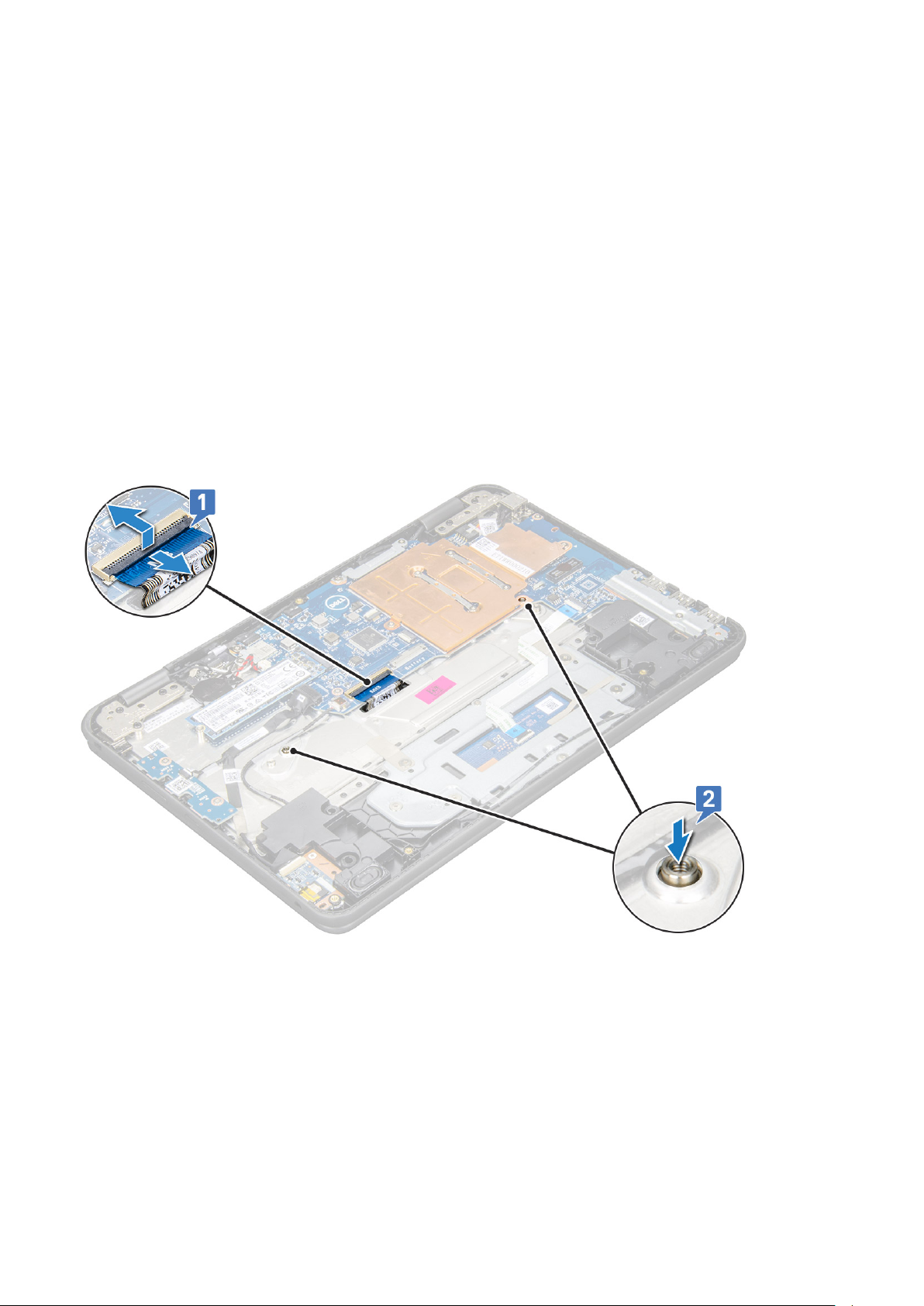
2. Kiinnitä akku järjestelmään teipeillä.
3. Kytke akkukaapeli akun liittimeen.
4. Asenna kolme M2x3-ruuvia, joilla akku kiinnittyy tietokoneeseen.
5. Asenna seuraavat:
a) Rungon suojus
6. Noudata Tietokoneen sisällä työskentelyn jälkeen -kohdan ohjeita.
Näppäimistön ristikko ja näppäimistö
Näppäimistön irrottaminen
1. Noudata Ennen kuin avaat tietokoneen kannen -kohdan menettelyä.
2. Irrota seuraavat:
a) Rungon suojus
b) Akku
3. Irrota näppäimistön kaapeli emolevyn liitännästä [1].
4. Pitele kämmentukea reunoistaan ja työnnä kahta vapautusreikää muovipuikolla tai ruuvitaltalla [2].
5. Vapauta näppäimistö kankeamalla sen alareunaa muovipuikolla.
Purkaminen ja kokoaminen
19

20 Purkaminen ja kokoaminen
